教程介绍
本篇文章是腾轩小编给大家带来CorelDRAW 2020怎么创建签写板图标的方法,具体操作过程步骤如下,希望能帮助到大家!
操作步骤
1、打开CorelDRAW 2020软件,点击矩形工具。创建一个圆角矩形。如下图:
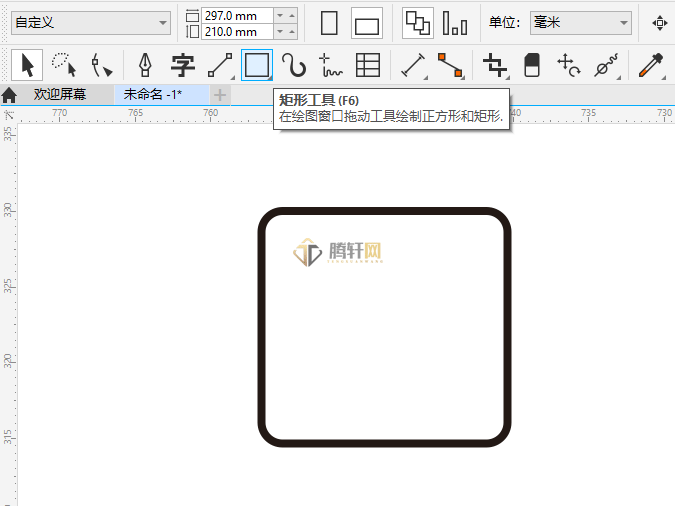
2、再使用直线工具。绘制一条直线出来,如下图:
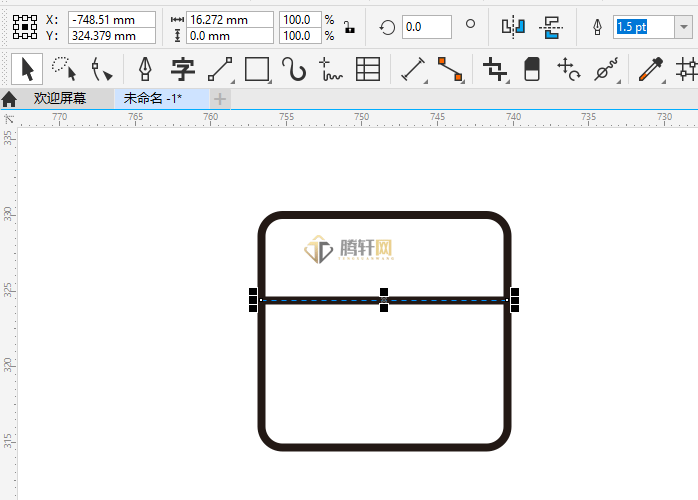
3、使用同样的方法,然后再绘制二个圆角矩形出来。如下图:
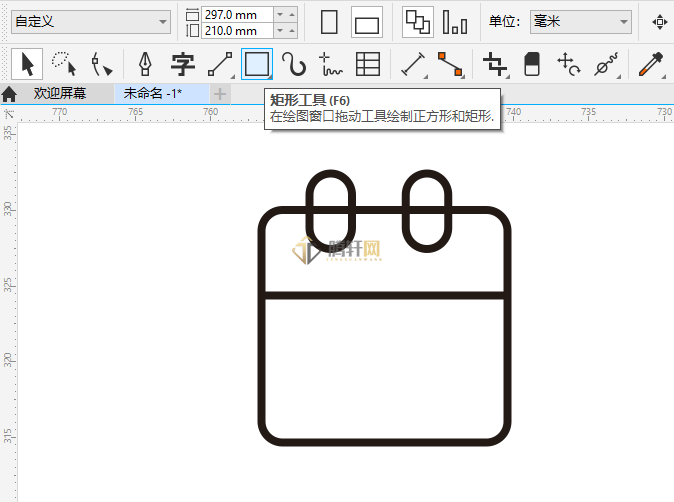
4、然后再也选择一个大矩形也两个小矩形。点击修剪工具。如下图:
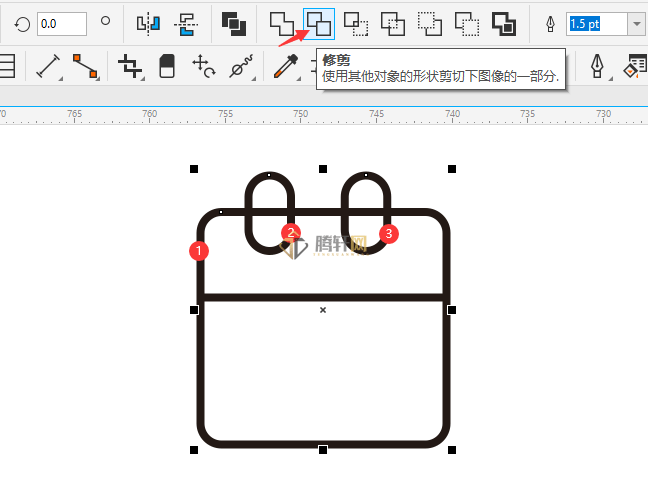
5、然后删除不要的两个小矩形。如下图:
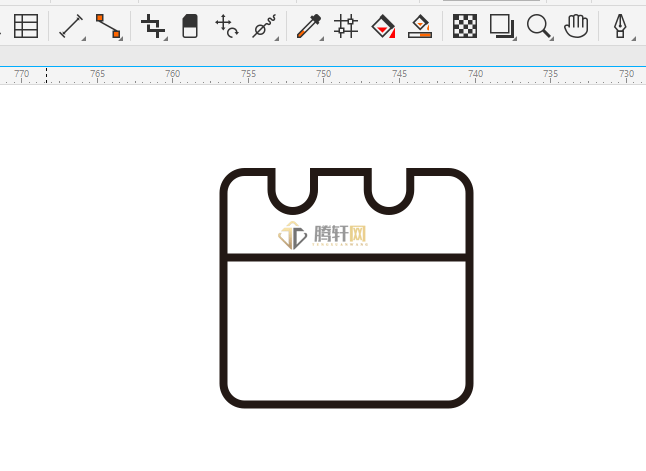
6、然后再绘制两个小矩形出来。如下图:
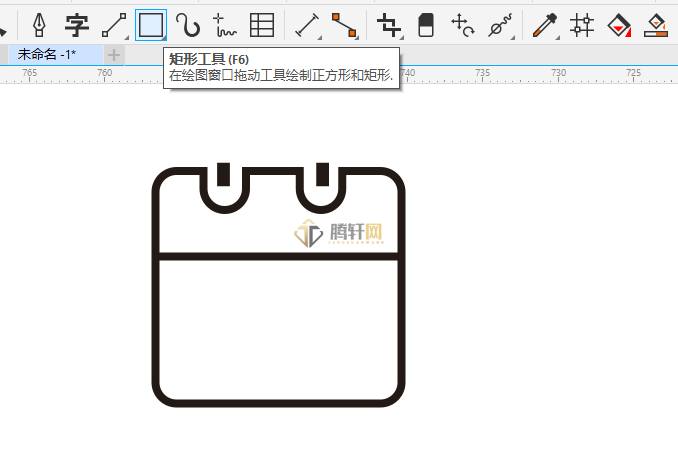
以上本篇文章的全部内容了,感兴趣的小伙伴可以看看,更多精彩内容关注腾轩网www.tengxuanw.com
本站所有软件均来源于网络,仅供学习使用,请支持正版,如有侵权,联系删除!
×
微信扫一扫分享


